Mettre à jour votre version d’Azure AD Connect
Voici un guide rapide afin de mettre à jour Azure AD Connect en quelques clics.
Etape 1 : Désactivez la synchronisation planifiée
Option 1 : vous utilisez Azure AD Connect 1.1.105.0 ou supérieur
Depuis la version 1.1.105.0, la planification des synchronisations n’est plus gérée via une tâche planifiée (Task Scheduler), mais directement au travers du service Microsoft Azure AD Sync.
Si vous tentez de modifier la configuration durant un cycle de synchronisation, vous obtiendrez l’erreur suivante :
Vous pouvez soit attendre la fin du cycle en cours, soit forcer l’arrêt de la synchronisation avec les commandes PowerShell suivantes :
Import-Module ADSync Stop-ADSyncSyncCycle
Option 2 : vous utilisez une version antérieure d’Azure AD Connect (pas bieeennn)
Ouvrez le Task Scheduler, faites un clic-droit sur la tâche planifiée Azure AD Sync Scheduler, puis Disable
Etape 2 : lancez la mise à jour d’Azure AD Connect
Téléchargez la dernière version d’Azure AD Connect ici, puis lancez l’installateur. Vous pourrez vérifier que les sources d’installation correspondent bien à la version que vous installez en consultant le panneau Program and Features :
Lorsque l’assistant de mise à jour d’Azure AD Connect apparaît, cliquez simplement sur Upgrade pour débuter le processus de mise à jour :
La mise à jour peut prendre plusieurs dizaines de minutes selon les ressources de votre serveur et la configuration mise en place.
Lorsque les binaires sont à jour, vous devez entrer vos identifiants administrateur d’Azure Active Directory :
Enfin, cliquez sur le bouton Upgrade pour finaliser la mise à jour de l’outil :
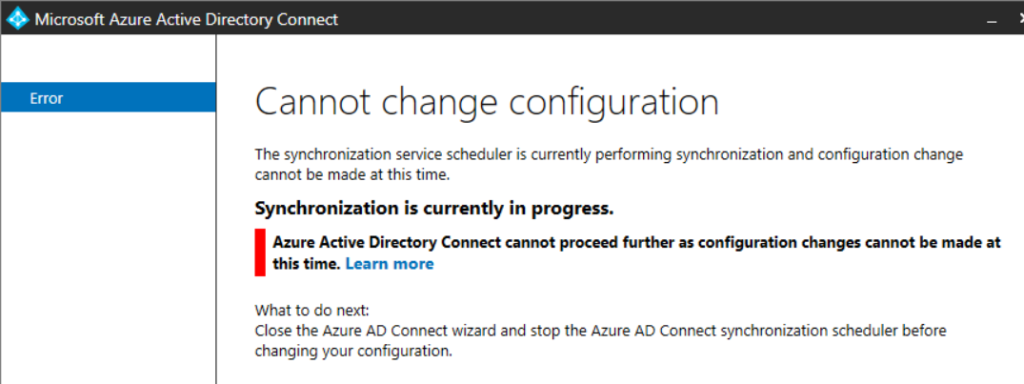
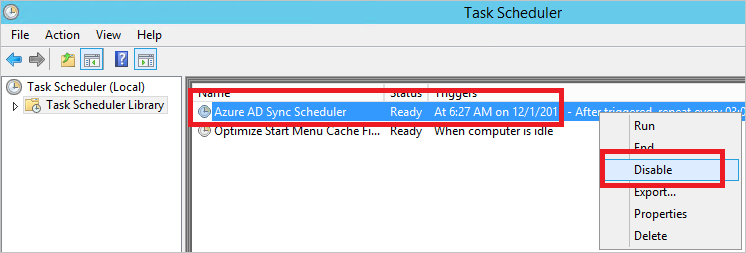
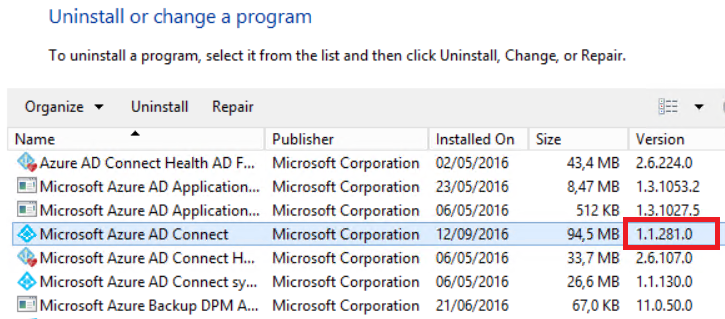
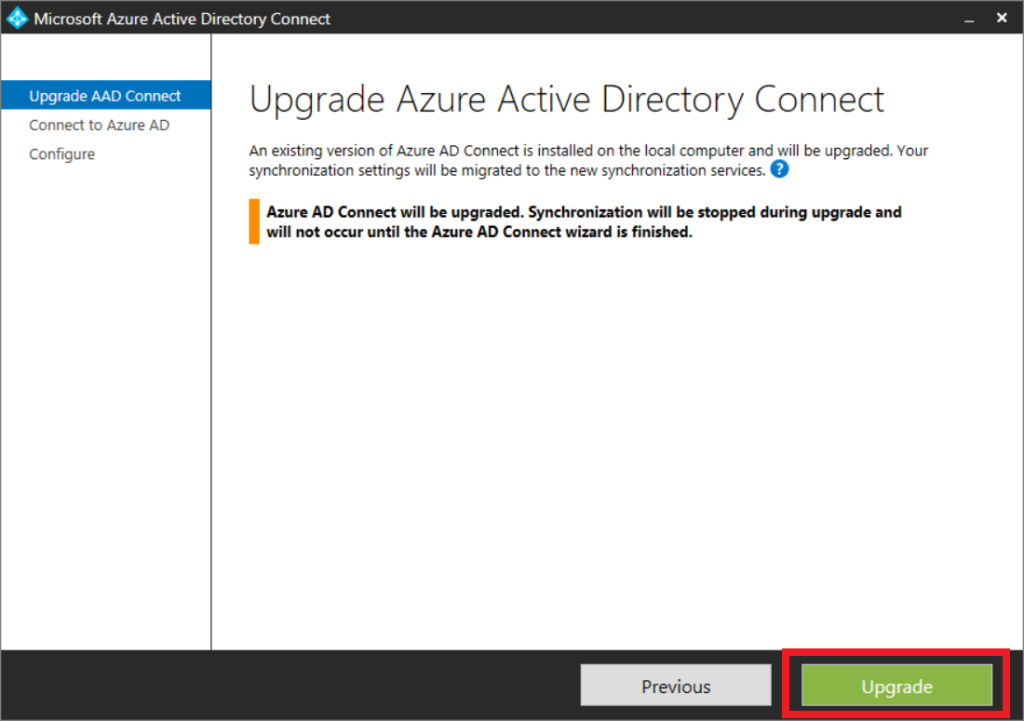
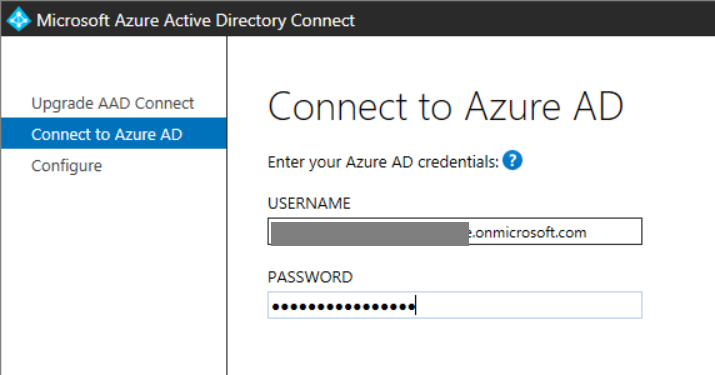
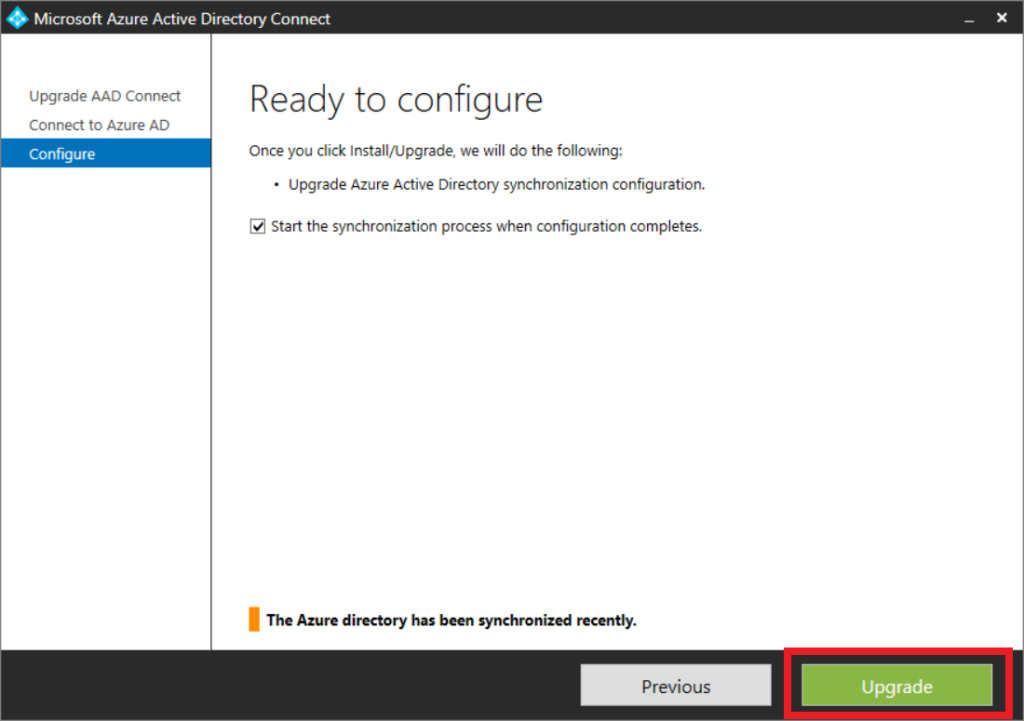
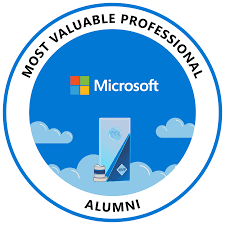

2 Comments